Il existe de nombreuses façons de personnaliser l'explorateur de scènes en modifiant la disposition de l'interface, les colonnes visibles, etc. Lorsque vous modifiez un explorateur local ou global, les modifications sont automatiquement enregistrées.
3ds Max est fourni avec plusieurs configurations de l'explorateur de scènes par défaut. Ils sont tous globaux et par conséquent disponibles dans chaque session 3ds Max. Les explorateurs de scènes locaux ne s'activent que dans une scène spécifique et sont enregistrés et chargés avec cette scène. Dans les versions antérieures à 3ds Max 2016, tous les explorateurs de scènes étaient locaux.
Rendre un explorateur de scènes local :
- Dans un explorateur de scènes global, cliquez sur la flèche à droite du champ de texte situé dans le coin inférieur gauche de la boîte de dialogue et choisissez Convertir l'explorateur actif en explorateur local.
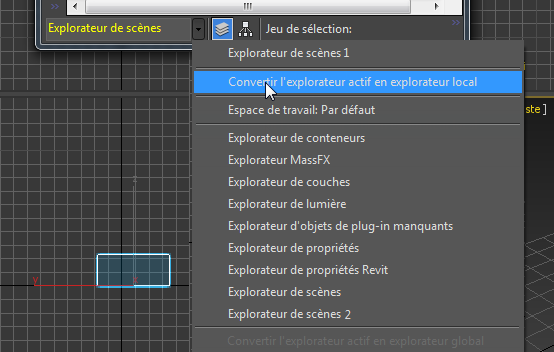
L'explorateur de scènes devient local pour la scène actuelle et son nom s'affiche dans tous les emplacements qui répertorient les explorateurs de scènes locaux. Cela signifie que toute personne qui ouvre cette scène peut accéder à tous ses explorateurs locaux. Reportez-vous aux instructions permettant d'accéder aux explorateurs de scènes locaux ailleurs dans cette rubrique.
A ce stade, vous pouvez renommer l'explorateur de scènes en modifiant le texte du champ Nom dans le coin inférieur gauche de l'explorateur de scènes.
Convertir un explorateur de scènes local en explorateur global :
- Dans un explorateur de scènes local, cliquez sur la flèche à droite du champ de texte situé dans le coin inférieur gauche de la boîte de dialogue et choisissez Convertir l'explorateur actif en explorateur global.

Une boîte de dialogue Fichier intitulée Enregistrer Explorateur de scènes s'ouvre dans le dossier par défaut des fichiers de l'explorateur de scènes global.
- Renommez le fichier ou acceptez le nom par défaut, puis cliquez sur le bouton Enregistrer.
Le fichier d'explorateur de scènes global est enregistré et il est ensuite disponible dans ces listes d'explorateurs de scènes globaux :
- Espace de travail par défaut : menu Outils
 Tous les explorateurs globaux
Tous les explorateurs globaux
- Explorateur de scènes
 liste déroulante des explorateurs
liste déroulante des explorateurs  section Explorateurs globaux
section Explorateurs globaux
Remarque : Le nom de l'explorateur de scènes global enregistré dans l'interface utilisateur est celui qui s'affiche dans le coin inférieur gauche. Il ne s'agit pas du nom de fichier. Si vous souhaitez renommer l'explorateur, effectuez cette opération lorsqu'il est local. - Espace de travail par défaut : menu Outils
Accédez à des explorateurs de scènes globaux existants :
- Dans l'espace de travail Par défaut, ouvrez le menu Outils et choisissez l'un des éléments suivants :
- Explorateur de scènes
- Explorateur de calques
- Explorateur de plis
- Un des éléments du sous-menu Tous les explorateurs globaux.
Chacune de ces options est une bascule qui ouvre ou ferme la boîte de dialogue de l'explorateur correspondant.
- Dans l'espace de travail Par défaut avec menus améliorés, ouvrez le menu Scène et choisissez l'un des éléments suivants :
- Explorateur de calques
- Explorateur de scènes
- Bascule Explorateur de matériaux
- Ouvrir Explorateur de conteneurs
- Bascule Explorateur de pli
- Explorateur de dynamiques
- Explorateur de scènes
- Lorsqu'un explorateur de scènes est ouvert, cliquez sur la flèche à droite du champ de texte situé dans le coin inférieur gauche de la boîte de dialogue et choisissez un élément de la liste des explorateurs de scène globaux (encadré en rouge dans l'illustration suivante).

Cette opération remplace l'explorateur actif par celui que vous avez choisi.
Effectuez l'une des opérations suivantes :
Accédez aux explorateurs de scènes locaux :
- Dans l'espace de travail Par défaut, ouvrez le menu Outils
 sous-menu Explorateurs de scènes locaux. Choisissez un élément pour activer/désactiver l'explorateur de scènes local correspondant.
sous-menu Explorateurs de scènes locaux. Choisissez un élément pour activer/désactiver l'explorateur de scènes local correspondant.
- Dans l'espace de travail Par défaut avec menus améliorés, ouvrez le menu Scène. La section Explorateurs de scènes locaux répertorie tous les explorateurs de scènes locaux. Si cette section n'existe pas, la scène ne contient aucun explorateur de scènes local.
- Lorsqu'un explorateur de scènes est ouvert, cliquez sur la flèche à droite du champ de texte situé dans le coin inférieur gauche de la boîte de dialogue et choisissez un élément de la liste des explorateurs de scène locaux (encadré en rouge dans l'illustration suivante).
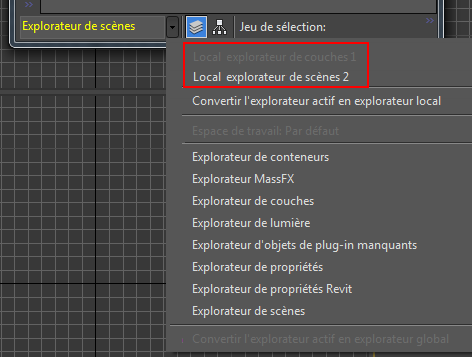
Cette opération remplace l'explorateur actif par celui que vous avez choisi.
- Ouvrez la boîte de dialogue Gérer les explorateurs de scène locaux et cliquez deux fois sur l'un des éléments répertoriés.
Vous pouvez accéder aux explorateurs locaux comme suit :